iPhone modelleri çeşitli depolama kapasiteleriyle sunulur. İnsanların çoğu, kendilerini düşük depolama sorunlarından kurtarmak için 128 GB ve 256 GB’a gider. Ancak zamanla, iPhone’unuzdaki depolama alanı kesinlikle tükenecek ve ekranınızda hafıza dolu uyarısı almaya başlayacaksınız. Bu, iPhone’unuzda depolama alanını boşaltmak için ipuçlarını ve püf noktalarını aramanız gereken zamandır. Mikro SD kart yuvalarının bulunmaması durumu daha da kötüleştiriyor. iPhone’lar mikro SD kartları desteklemediğinden, iPhone’unuzdaki sınırlı depolama alanıyla her şeyi yapmanız gerekir.
16 GB, 32 GB ve 64 GB modelleri olan kişilerin, daha fazla depolama alanı olan iPhone modellerine sahip kişilere göre bu sorunla karşılaşma olasılığı çok daha yüksektir. Şimdi önemli olan ve bugün bu makaleyi okumanızın nedeni, iPhone depolama alanınızın dolmak üzere olması ve sizin için gerçekten önemli olan şeylerden vazgeçmek zorunda kalmadan onu boşaltmak istemenizdir. Bu makale, bu görev için size en iyi ipuçlarını ve püf noktalarını vererek iPhone’unuzdaki gereksiz depolama alanını boşaltmanıza yardımcı olacaktır.
iPhone Depolama Alanınızı Nasıl Boşaltırsınız?
İhtiyacınız Olmayan Uygulamaları Kaldırın
Genel bir kural olarak, uygulamanın ne yaptığını hatırlayamıyorsanız veya bir ay içinde kullanmadıysanız, uygulamanın kaybolması gerekir. Bir uygulamayı (iCloud yedeklemeyi etkinleştirdiyseniz, verileriyle birlikte) kolayca yeniden indirebileceğinizi unutmayın. Bir uygulamanın ne kadar “veri” kullandığını Depolama sekmesinde de görebilirsiniz. Ayrıca oradaki uygulamaları da kaldırabilirsiniz.
Önbelleğe alma dışında hiçbir neden olmaksızın 1 GB’a kadar veri tüketebilen Facebook gibi şişirilmiş uygulamalar için, depolamayı geri almanın tek yolu uygulamayı silip tekrar indirmektir.
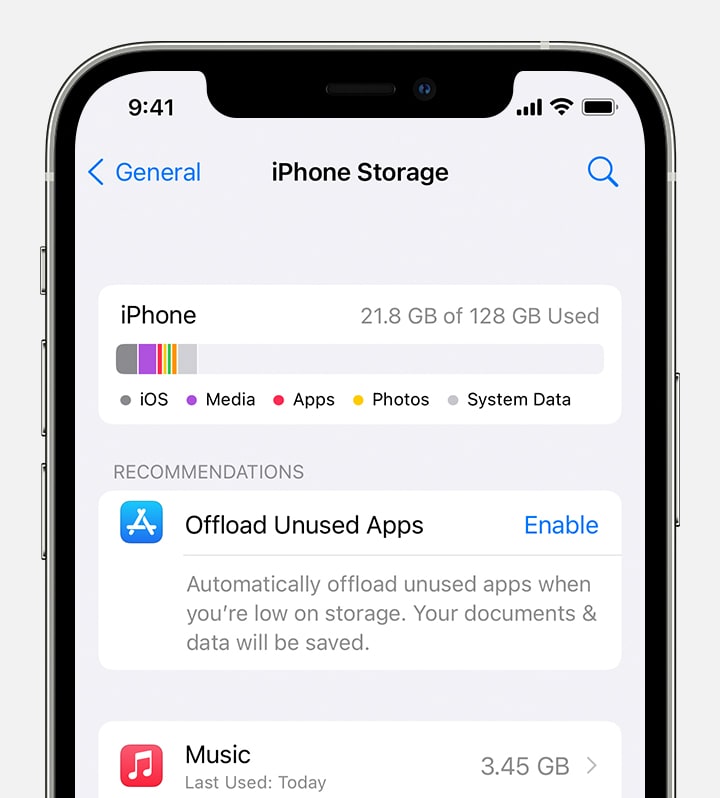
İndirilen İçeriği Sil
Müzik dinlemek ve YouTube videolarını veya filmlerini çevrimdışı kullanım için VLC’ye indirmek için Apple Music’i kullanırsanız, depolama alanınız çok çabuk dolabilir. Apple Music’te indirilen tüm parçaları görmek için lütfen “Ayarlar” -> “Müzik” -> “İndirilen Müzik” bölümüne gidin. Şarkıları ve albümleri görebileceksiniz. Bir şeyi silmek için sola kaydırın ve “Sil”e dokunun.
Safari Önbelleğini Temizle
Safari’de zamanla oluşan önbelleği hızlıca temizlemek için “Ayarlar” -> “Safari”ye gidin ve “Geçmişi ve web sitesi verilerini temizle”ye dokunun. “Ayarlar” -> “Safari” -> “Gelişmiş” -> “Web sitesi verileri” -> “Tüm web sitesi verilerini sil” seçeneğine giderek belirli bir web sitesi tarafından iOS cihazınızda depolanan verileri de silebilirsiniz.
Siri Seslerini Kaldır
Erişilebilirlik özelliklerini kullanıyorsanız ve konuşma veya klavye için iOS’ta birden fazla dil seçtiyseniz, birden fazla Siri sesini yüklemiş olabilirsiniz. Çok yer kaplarlar. Örneğin Alex’in sesi, 870 MB gibi muazzam bir yer kaplıyor. Tüm sesleri görmek için “Ayarlar” -> “Genel” -> Erişilebilirlik” -> “VoiceOver” -> “Voice” seçeneğine gidin. Ardından, dilinizi seçin. “Düzenle” düğmesine dokunun ve kırmızı düğmeye dokunarak kaldırmak istediğiniz sesleri seçin.


















